Como instalar o Puppet no Ubuntu 20.04
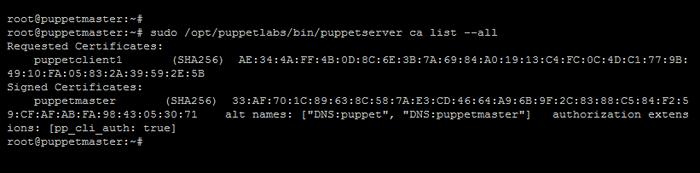
- 2253
- 685
- Loren Botsford
O Puppet é um mecanismo de administração de automação de código aberto usado para executar tarefas administrativas e gerenciamento de servidor remotamente. Esta ferramenta está disponível no Linux, Unix e Windows. Esta ferramenta de gerenciamento de configuração ajudará você a automatizar o gerenciamento e a configuração da infraestrutura do seu servidor. Depois de seguir este tutorial, você deve ter configurado totalmente os nós do mestre e do cliente em seus sistemas Ubuntu.
Este tutorial ajuda você a instalar e configurar nós de mestre e agente de marionetes no Ubuntu 20.04 Sistemas Linux.
Pré -requisitos
Você deve ter:
- Dois ou mais Ubuntu em execução 20.04 sistemas, um para mestre e outros clientes.
- Acesso ao shell a todos os sistemas com conta privilegiada de sudo.
- Todos os sistemas devem estar conectados entre si por uma rede pública ou privada.
Etapa 1 - Configurar hosts
Puppet Master e Client nós usam nomes de host para se comunicar. Portanto, é bom começar com um nome de host exclusivo para cada nó.
1. Faça login no mestre e cada nó de cliente um por um e edite /etc/hosts arquivo:
sudo nano /etc /hosts 2. Adicione as seguintes entradas no final de cada arquivo de hosts:
10.132.14.239 Puppetmaster Puppet 10.132.14.240 PuppetClient1 10.132.14.241 PuppetClient2
Aqui:
- 10.132.14.239 é o endereço IP do nó principal.
- 10.132.14.240 é o endereço IP do nó do cliente.
- 10.132.14.242 é o endereço IP de outro nó do cliente.
- Adicione mais nós do cliente, você é necessário
Salve seu arquivo e feche -o. Para salvar o arquivo com o Nano Editor Press Ctrl + x e então digite Y e pressione Enter para salvar a alteração e fechar o arquivo.
Etapa 2 - Instale o servidor de fantoches (nó mestre)
Agora, faça login no nó mestre com o acesso do shell
3. Instale o mais recente pacote de Puppet Debian para configurar o PPA no nó mestre:
wget https: // apt.PuppetLabs.com/fantocet7-lançamento-focal.Debsudo dpkg -i boneco-focal-focal.Deb
4. Depois de adicionar o PPA, atualize o APT Cache e instale o servidor de bonecos com o seguinte comando:
Atualização do sudo aptsudo apt install puppetsserver -y
5. Após a instalação com sucesso de todos os pacotes de bonecos. Edite o arquivo do servidor de bonecos usando:
sudo nano/etc/default/bonecoServer O arquivo de servidor de bonecos padrão configurado para usar 2 GB de memória. Caso seu servidor não tenha memória suficiente. Reduza o tamanho da memória para 1 GB ou qualquer outro valor:
Java_args = "-xms1g -XMX1g -DJRUBY.Logger.class = com.PuppetLabs.Jruby_utils.Jruby.Slf4jlogger "
Salvar suas alterações e fechar o arquivo de bonecos. Para salvar o arquivo com o Nano Editor Press Ctrl + x e então digite y para salvar as mudanças.
6. Em seguida, inicie o serviço de marionetes e defina-o para iniciar automaticamente a inicialização do sistema:
sudo systemctl start bonecopserversudo systemctl atability bonecoServer
7. Depois que o serviço for iniciado, verifique o status do serviço com:
SUDO Systemctl Status PuppetServer Você verá o status de serviço como em execução.
Agora, comece com a configuração de todo o nó do cliente.
Etapa 3 - Instale o agente de marionetes (nó do cliente)
Primeiro de tudo, verifique se você já possui entradas de arquivo de hosts atualizados define na Etapa 1 em todos os nós do cliente.
8. Agora, faça o download e instale o último pacote de Puppet Debian para configurar o PPA no nó do seu cliente:
wget https: // apt.PuppetLabs.com/fantocet7-lançamento-focal.Debsudo dpkg -i boneco-focal-focal.Deb
9. Depois de configurar o PPA, instale o pacote do agente de bonecos em todos os servidores clientes.
Atualização do sudo aptsudo apt install puppet -agent -y
10. Depois que a instalação dos pacotes terminou. Edite o arquivo de configuração de bonecos:
sudo nano/etc/bonecos/fantoche/fantoche.conf Adicione as seguintes entradas ao final do arquivo de configuração de bonecos para definir os detalhes do nó principal do boneco:
[principal] CertName = PuppetClient1 Server = Puppetmaster
Salve seu arquivo e feche -o.
11. Em seguida, inicie o serviço do agente de bonecos em todos os nós do cliente e defina-o como iniciar automaticamente a inicialização do sistema:
sudo systemctl iniciar fantochesudo systemctl habilitar fantoche
12. Depois de concluído, verifique se o serviço do agente de bonecos está funcionando corretamente:
SUDO Systemctl Status Puppet Você deve ver um status de corrida em todos os sistemas de agentes
Etapa 4 - Assine os certificados do agente de marionetes
13. Você fez com a configuração. Agora, faça login no nó mestre do boneco e execute o seguinte comando para listar todos os certificados disponíveis:
SUDO/OPT/PuppetLabs/bin/bonecoSserver CA Lista --l 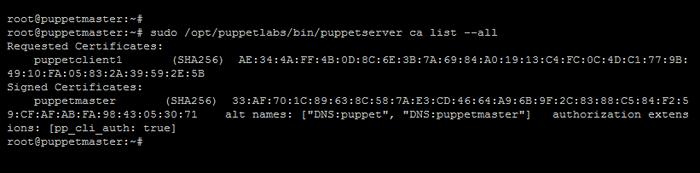
14. Em seguida, assine todos os certificados de clientes usando:
sudo/opt/Puppetlabs/bin/bonecopetServer CA SIGN --Al 
15. Por fim, teste a comunicação entre os nós do mestre de bonecos e os nós do cliente usando o seguinte comando.
sudo/opt/Puppetlabs/bin/agente fantoche -Test 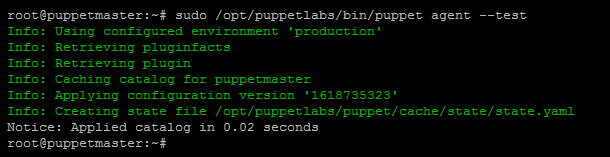
Conclusão
É isso. Você instalou com sucesso o Puppet no Ubuntu 20.04 Sistema. Este tutorial descreve você para instalar o Puppet no Master Node, bem como em um nó de cliente.
Você também pode visitar a documentação oficial para obter mais informações sobre a configuração do nó do servidor de bonecos e a configuração do nó do cliente em

